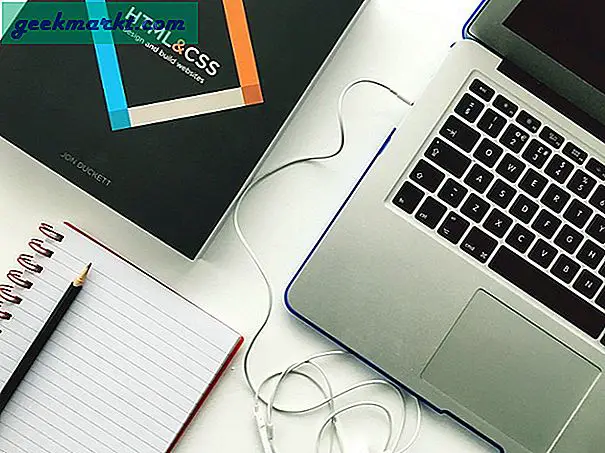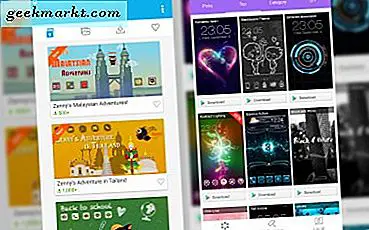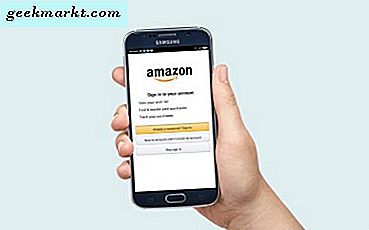Sie haben also festgestellt, dass Ihr iPhone langsamer als gewöhnlich aufgeladen wird, können aber den genauen Grund nicht finden? Nun, es ist nicht ungewöhnlich, dass die Ursache des Problems im Ladegerät oder im Kabel liegt. Es kann jedoch auch andere Faktoren geben. Hier habe ich eine Schritt-für-Schritt-Anleitung erstellt, die Ihnen hilft, das Problem zu lokalisieren und zu beheben. Lass uns beginnen.
Korrigieren Sie das langsame Aufladen des iPhone
1. Ist das Kabel und das Ladegerät richtig angeschlossen?
Es ist mir mehr als einmal passiert, daher würde ich Ihnen empfehlen, zu überprüfen, ob alle Verbindungen richtig angeschlossen sind. Stellen Sie sicher, dass der Ladestein richtig in die Steckdose eingesteckt und der Schalter eingeschaltet ist. Stellen Sie außerdem sicher, dass das Kabel vollständig in den Baustein eingesteckt ist und der Blitzanschluss fest im iPhone sitzt. Oben rechts auf dem iPhone sollte ein stabiles Ladesymbol angezeigt werden. Wenn alles richtig angeschlossen ist und Ihr iPhone immer noch langsam aufgeladen wird, fahren Sie mit dem nächsten Schritt fort.
2. Handelt es sich um ein von Apple autorisiertes Ladegerät?
Im Internet stehen zahlreiche Nachahmungsladegeräte zur Verfügung, die die behauptete Leistung nicht bieten können. Überprüfen Sie daher, ob Sie ein originales Apple-Ladegerät haben, das mit der Box geliefert wurde, oder ein MFi-zertifiziertes Zubehör (Made for iPhone). Wenn Sie über ein geeignetes Ladegerät verfügen und Ihr iPhone dennoch langsamer aufgeladen wird, können Sie das nächste Szenario beheben.
3. Ist das Ladegerät leistungsstark genug?
Das standardmäßige 5-W-Ladegerät, das mit dem iPhone geliefert wird, gibt 1000 mA oder 1 A Strom aus und es würde ungefähr 3 Stunden dauern, bis ein iPhone Xs Max vollständig aufgeladen ist. Ein Ladegerät mit höherem Watt (maximal 20 W) lädt Ihr iPhone viel schneller auf. Wenn Ihr Ladegerät kein 5-W-Ladegerät bietet, versuchen Sie es mit einem anderen Ladegerät, das mindestens 5 W Leistung bietet, oder kaufen Sie entweder ein 20-W-MFi-Ladegerät von Amazon oder laden Sie Ihr iPhone mit dem iPad-Ladegerät, wenn Sie ein iPad haben. Dies schadet Ihrem iPhone nicht und lädt es dennoch recht schnell auf.
Hier sind einige Werte, mit denen Ladegeräte arbeiten:
- 5 W: 5 V & 1000 mA oder 1A
- 10 W: 5 V & 2000 mA oder 2A
- 15 W: 5 V & 3000 mA oder 3 A.
Wenn Ihr Ladegerät ähnliche Werte wie oben aufweist und immer noch nicht richtig aufgeladen wird, fahren Sie mit dem nächsten Schritt fort.
4. Überprüfen Sie den Lightning-Anschluss auf Kohlenstoffablagerungen
Bei ständiger Verwendung entwickelt der Blitzstecker eine Korrosionsschicht am 4. oder 5. Stift, die zu einer unregelmäßigen Stromübertragung führt und zu einer langsamen Aufladung führen kann. Überprüfen Sie den Blitzstecker des Kabels. Wenn schwarze Rückstände vorhanden sind, reinigen Sie ihn mit Alkohol und einigen Q-Tips, bis der Metallstift sichtbar wird. Wenn Sie den Stift gereinigt haben und das iPhone immer noch langsam aufgeladen wird, fahren Sie mit dem nächsten Schritt fort.

Quelle: diskussionen.apple.com
5. Überprüfen Sie den Blitzanschluss auf Schmutz und Flusen
Der Blitzanschluss am iPhone kann unbeabsichtigte Ablagerungen, Teile und Teile im Anschluss ansammeln, die im Inneren stecken bleiben und beim Aufladen Ihres iPhones zu Störungen führen können. Blinken Sie etwas Licht in den Anschluss, um einen Blick darauf zu werfen. Wenn Sie Schmutz oder Ablagerungen sehen, schöpfen Sie die Teile mit einem Stift oder einem Qtip heraus. Versuchen Sie erneut, Ihr iPhone aufzuladen, und prüfen Sie, ob die Ladegeschwindigkeit wieder normal ist. Wenn nicht, fahren Sie mit dem nächsten Schritt fort.
6. Laden Sie das iPhone drahtlos auf?
Das kabellose Laden ist von Natur aus langsamer als das kabelgebundene Laden, und das Problem wird verschlimmert, wenn die Spulen nicht richtig ausgerichtet sind. Das iPhone 12 wird mit einem Magnetring geliefert, mit dem das kabellose Ladegerät perfekt ausgerichtet werden kann. Wenn Sie jedoch ein älteres iPhone (iPhone 8 oder neuer) ohne MagSafe haben, platzieren Sie das iPhone im Totpunkt des Ladepads, um die Ladegeschwindigkeit zu verbessern.
7. Überprüfen Sie den Batteriezustand
Der Akku ist ein Verbrauchsartikel in einem Smartphone und verschlechtert sich mit der Zeit. Wenn ein Akku das Ende seines Lebenszyklus erreicht hat, kann es sein, dass er keine Ladung mehr hält und das Laden lange dauert. Navigieren Sie zur App-Einstellungen auf Ihrem iPhone und Gehen Sie zu Batterieeinstellungen. Tippen Sie auf den Abschnitt Batteriezustand um die Gesundheitsstatistiken zu enthüllen.
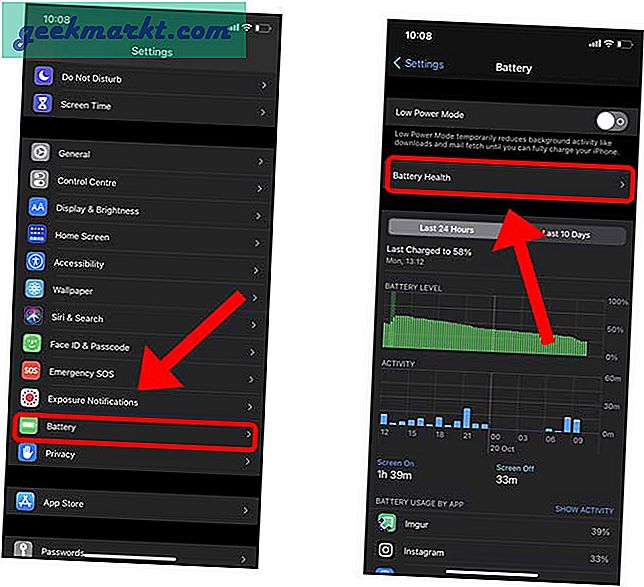
Neben der maximalen Kapazität wird ein Prozentsatz angezeigt (siehe unten). Wenn auf Ihrem iPhone eine Warnung angezeigt wird, kann dies der Grund für das langsame Aufladen sein. Wenn der Batteriezustand normal ist, fahren Sie mit dem nächsten Schritt fort.
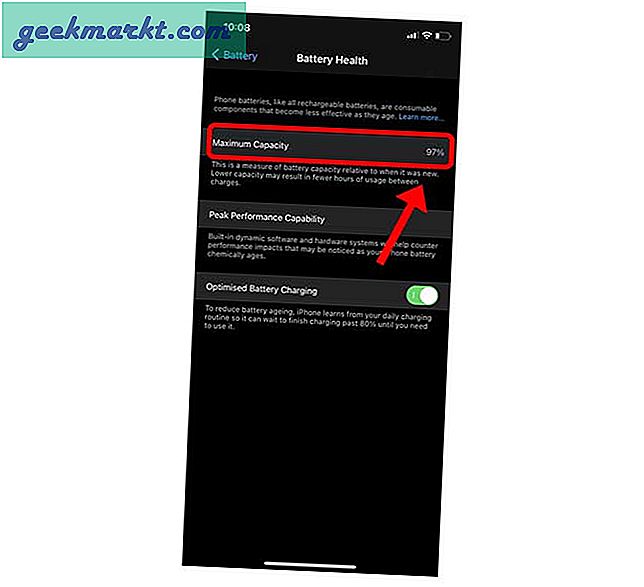 8. Deaktivieren Sie das batterieoptimierte Laden
8. Deaktivieren Sie das batterieoptimierte Laden
Dies ist die seltenste Situation, in der Ihr iPhone die Ladung selbst möglicherweise begrenzt. Das unter iOS 13 eingeführte optimierte Laden des Akkus lernt aus Ihrem Verhalten, um das Laden zugunsten der Akkulaufzeit zu optimieren. Wenn Sie beispielsweise Ihr iPhone nachts anschließen und morgens herausziehen, hält das iPhone das iPhone die ganze Nacht über bei 50% und lädt das iPhone nur eine Stunde vor dem Aufwachen vollständig auf.
Möglicherweise befindet sich Ihr iPhone im optimierten Lademodus. Aus diesem Grund wird es nicht schnell aufgeladen, da Sie der Meinung sind, dass Sie das iPhone für einige Zeit nicht verwenden müssen. Sie können versuchen, das optimierte Laden des Akkus zu deaktivieren, um diese Funktion auszuschalten. Navigieren Sie zu Einstellungen> Akku> Akkuzustand> Optimiertes Laden des Akkus deaktivieren> Bis morgen ausschalten.
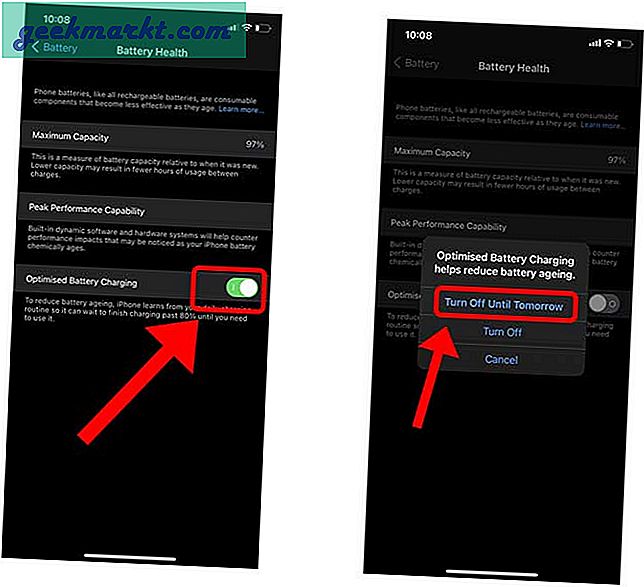
Letzte Worte
Ich hoffe, diese Schritte hätten zur Lösung dieses Problems beigetragen. Es kann schwierig sein, herauszufinden, wo genau das Problem liegt, aber ich habe alle möglichen Szenarien aufgelistet, die zu einem langsamen Aufladen des iPhones führen können. Wenn es immer noch ein Problem gibt, sollten Sie sich an Apple wenden. Das Unternehmen kann sich eingehend mit den Fehlern befassen. Was denkst du? Habe ich etwas vergessen? Lass es mich in den Kommentaren unten wissen oder melde dich bei Twitter.
Lesen Sie auch:So beheben Sie das Problem "Fotos können in Apps unter iOS 14 nicht hochgeladen werden"